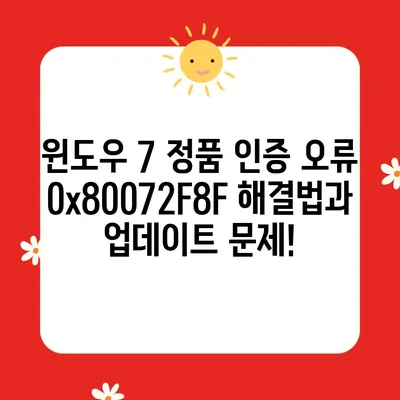윈도우 7 정품 인증 오류 0x80072F8F 해결 방법과 업데이트 문제
윈도우 7은 아직도 일부 사용자들에게 사랑받고 있는 운영체제입니다. 하지만, 정품 인증 시 발생하는 0x80072F8F 오류는 많은 사용자를 곤란하게 만들고 있습니다. 이 오류는 보통 시스템 시간 또는 인터넷 연결 문제로 인해 발생할 수 있습니다. 이번 포스트에서는 이 오류를 해결하는 방법을 자세히 살펴보며, 관련된 시스템 종료 문제와 업데이트 오류도 함께 알아보겠습니다. 이 글을 통해 나타날 수 있는 다양한 문제 해결 방법을 제공하니, 주의 깊게 읽어보시길 바랍니다.
윈도우 7 정품인증 시 0x80072F8F 오류 해결 방법
윈도우 7 정품 인증을 진행할 때 0x80072F8F 오류가 발생한다면, 다음과 같은 단계들을 따라 해결할 수 있습니다. 이 오류는 일반적으로 시스템의 날짜 및 시간 설정이나 인터넷 연결 문제에 기인합니다.
1. 시스템 날짜 및 시간 확인
먼저, 시스템의 날짜 및 시간이 올바르게 설정되었는지 확인합니다. 잘못된 날짜와 시간 설정은 인증 서버와의 연결에 영향을 줄 수 있습니다.
- 단계: 작업 표시줄에서 날짜 및 시간을 클릭합니다.
- 설정 변경: 날짜 및 시간 설정을 선택하고 정확한 시간과 날짜를 설정합니다.
| 설정 항목 | 설정 방법 |
|---|---|
| 날짜 | 자동으로 또는 수동으로 설정 |
| 시간 | 정지에 맞게 설정 |
| 표준 시간대 | 현재 위치와 맞게 설정 |
2. 인터넷 연결 확인
그 다음으로 반드시 확인해야 할 것은 인터넷 연결입니다. 인증 서버에 연결할 수 없다면 오류가 발생할 수 있습니다.
- 네트워크 체크: 웹 브라우저를 열고 웹사이트에 접속해보세요.
- Wi-Fi 또는 LAN 연결: 다른 장치에서 인터넷이 잘 돌아가는지도 확인하는 것이 좋습니다.
3. 방화벽 및 보안 소프트웨어 설정
인증을 방해할 수 있는 방화벽 또는 보안 소프트웨어가 있는지 확인해보세요. 종종, 이러한 프로그램들이 인증 프로세스를 막는 경우가 있습니다.
- 일시적 비활성화: 방화벽을 일시적으로 끄고 인증을 시도해볼 수 있습니다.
- 예외 설정: 정품 인증 관련 프로세스를 예외로 설정하여 정상적으로 인증할 수 있도록 합니다.
이와 같은 조치를 취한 후에도 문제가 계속 발생한다면, 정품 인증 제공자와 연락하여 추가 지원을 요청하는 것도 좋습니다.
💡 윈도우 10 정품 인증을 간편하게 설정하는 방법을 알아보세요. 💡
윈도우 7 정품인증 시스템 종료 문제 해결 방법
때때로 윈도우 7의 정품 인증 과정에서 시스템이 정상적으로 종료되지 않는 경우가 있습니다. 이 문제는 여러 방법으로 해결할 수 있습니다.
1. 서비스 재시작
시스템 종료 문제가 발생할 때 Software Protection 서비스를 재시작 하면 문제가 해결될 수 있습니다.
- 단계: 시작 메뉴에서 실행을 클릭한 후
services.msc를 입력합니다. - 서비스 찾기: Software Protection 서비스를 찾아서 우클릭 후 재시작을 선택합니다.
| 서비스 이름 | 상태 |
|---|---|
| Software Protection | 중지/실행 중 |
2. 최신 업데이트 설치
최신 업데이트를 설치하는 것도 이 문제를 해결하는 데 도움을 줄 수 있습니다. Windows Update를 열어 가장 최신의 패치를 받을 수 있는지 확인하세요.
- 설정: 제어판 → Windows Update를 클릭한 후 업데이트 확인을 클릭합니다.
3. 시스템 파일 검사 도구 사용
명령 프롬프트에서 시스템 파일을 검사하여 문제가 있는 파일을 복구하고, 이를 통해 시스템 종료 문제를 해결할 수 있습니다.
- 명령어:
cmd를 검색하여 명령 프롬프트를 실행한 후sfc /scannow를 입력합니다.
이러한 단계를 따르면 시스템 종료 과정에서의 오류를 예방하고, 정상적으로 작동하는 환경을 유지할 수 있습니다.
💡 윈도우 10의 정품 인증 방법을 상세히 알아보세요! 💡
윈도우 7 업데이트 오류 해결 방법
업데이트 과정에서 오류가 발생하는 경우, 여러 방법을 통해 문제를 해결할 수 있습니다.
1. Windows Update 문제 해결 도구 실행
먼저 활용해야 할 것은 Windows Update 문제 해결 도구입니다. 이는 자동으로 문제를 탐지하고 수정합니다.
- 단계: 제어판에서 Windows Update를 클릭한 후 문제 해결 옵션을 선택하여 실행합니다.
2. 시스템 파일 검사
업데이트 오류를 일으킬 수 있는 손상된 파일을 식별하고 복구하기 위해 시스템 파일 검사 도구를 활용합니다. sfc /scannow 명령을 통해 쉽게 실행할 수 있습니다.
예제 명령어 플랫폼
| 명령어 | 설명 |
|---|---|
sfc /scannow |
손상된 시스템 파일 검사 |
DISM /Online /Cleanup-Image /RestoreHealth |
이미지 복구 실행 |
3. 수동 업데이트 설치
마지막으로, 업데이트를 수동으로 다운로드 및 설치하는 방법도 있습니다. 마이크로소프트의 공식 웹사이트에서 최신 패치를 찾아 직접 설치할 수 있습니다.
이러한 과정을 통해 윈도우 7 업데이트 오류를 문제 없이 해결해 갈 수 있을 것입니다.
💡 윈도우 11에서 정품 인증 절차를 쉽게 알아보세요! 💡
윈도우 7 정품 인증 오류 0x80072F8F에 대한 정보 전달
0x80072F8F 오류는 주로 시스템 시계가 잘못되었거나 인터넷 연결에 문제로 인해 발생할 수 있습니다. 문제가 재발하지 않도록 사전 대비하는 것이 중요합니다.
시스템 시계 및 인터넷의 중요성
- 정확한 시간 확인: 시스템 시계가 정확히 설정되어야 인증이 원활히 이루어질 수 있습니다.
- 연결 상태 확인: 정확한 인터넷 연결 상태가 필수적입니다.
이러한 변수들을 체크하면서 정품 인증 오류를 지속적으로 예방할 수 있습니다.
💡 윈도우 10의 정품 인증 방법과 비법을 지금 바로 알아보세요! 💡
맺음말
오늘은 윈도우 7 정품 인증에서 발생할 수 있는 0x80072F8F 오류와 이를 해결하기 위한 다양한 방법을 알아보았습니다. 원인은 다양하지만, 인터넷 상태와 시스템의 날짜 및 시간 설정이 핵심적이라는 점을 잊지 마세요. 이러한 절차를 통해 문제가 해결되면, 정상적으로 윈도우 7을 사용하시며 보다 쾌적한 환경을 경험할 수 있을 것입니다.
또한, 이러한 문제로 고생한 후에는 자신의 시스템을 위한 보다 정기적인 점검과 유지보수를 하는 것도 좋습니다. 각종 업데이트를 설치하고, 안전한 사용 환경을 유지하기 위한 노력이 뒷받침되어야 합니다.
💡 윈도우 10에서 시스템 파일을 쉽게 복구하는 방법을 알아보세요! 💡
자주 묻는 질문과 답변
질문1: 0x80072F8F 오류가 발생했을 때 어떤 조치를 먼저 취해야 하나요?
답변1: 우선 시스템의 날짜와 시간 설정을 확인하고, 인터넷 연결이 정상적인지 점검하는 것이 가장 중요합니다.
질문2: 방화벽이 문제일 경우 어떻게 해야 하나요?
답변2: 방화벽을 일시적으로 비활성화해본 후 인증을 시도할 수 있으며, 필요한 경우 관련 프로세스를 예외로 설정하세요.
질문3: 업데이트 오류가 해결되지 않는다면 어떻게 해야 하나요?
답변3: 시스템 파일 검사 도구를 이용하여 손상된 파일을 확인하고, 수동으로 업데이트를 설치하는 방법도 고려해보세요.
질문4: 이러한 문제가 자주 발생하는 이유는 무엇인가요?
답변4: 주로 시스템 설정 문제나 네트워크 연결 문제로 인해 발생하는데, 정기적인 점검을 통해 예방할 수 있습니다.
이 포스트는 윈도우 7 정품 인증 오류와 관련된 다양한 문제가 발생할 때 취해야 할 조치들을 상세히 설명합니다. 각 섹션은 최적화를 통한 명확한 데이터 제공과 함께 이해를 돕는 형식으로 구성되어 있습니다.
윈도우 7 정품 인증 오류 0x80072F8F 해결법과 업데이트 문제!
윈도우 7 정품 인증 오류 0x80072F8F 해결법과 업데이트 문제!
윈도우 7 정품 인증 오류 0x80072F8F 해결법과 업데이트 문제!
목차